表格切换到另一个窗口 Excel表格如何实现多窗口切换操作
更新时间:2024-01-10 15:45:54作者:jiang
随着数字化时代的不断发展,Excel表格已成为我们日常工作中必不可少的工具之一,在处理大量数据时,我们经常需要同时打开多个Excel表格,以便进行数据的比较和分析。为了提高工作效率,掌握Excel表格的多窗口切换操作变得尤为重要。通过简单的快捷键或者鼠标操作,我们可以轻松地在不同窗口之间切换,实现多个Excel表格之间的无缝切换。本文将介绍如何灵活运用这些操作,提高我们在Excel表格处理过程中的工作效率。
具体步骤:
1.首先我们打开多个窗口工作簿,如图所示,打开2个工作簿。
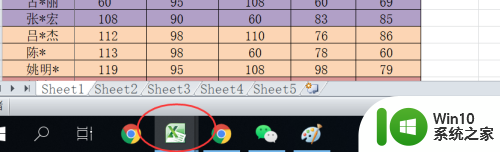
2.然后点击视图。
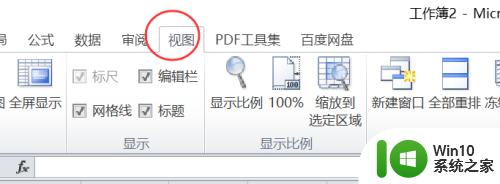
3.然后点击切换窗口。
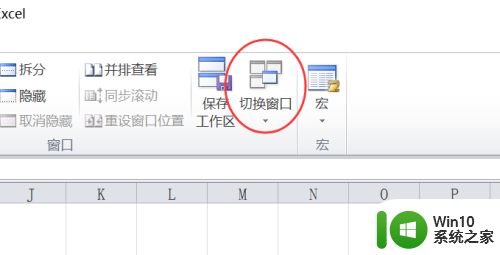
4.然后我们在下拉框内选择要切换的窗口即可。
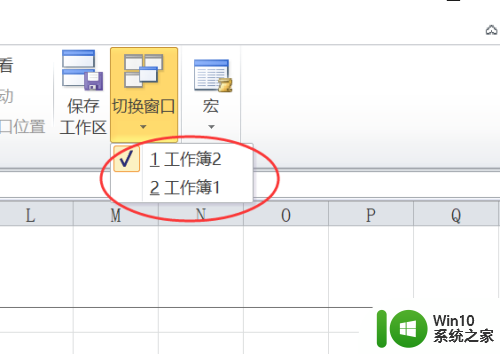
5.然后我们还可以并排查看多个窗口。
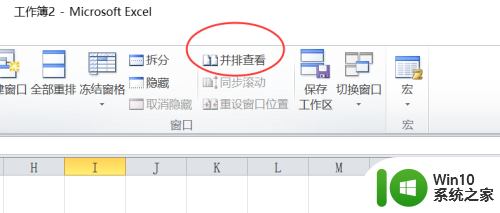
6.如图所示,我们可以让两个窗口显示在一起。这样更方便查看两个工作簿的信息。
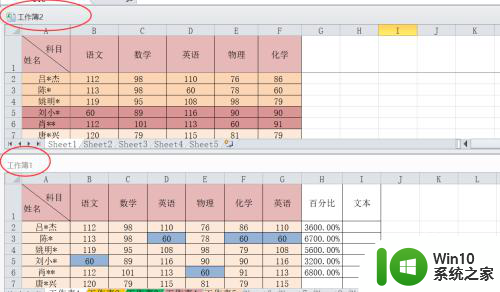
以上就是将表格切换到另一个窗口的全部内容,如果有任何疑问,请按照小编提供的方法进行操作,希望对大家有所帮助。
表格切换到另一个窗口 Excel表格如何实现多窗口切换操作相关教程
- 如何在Windows电脑上使用任务视图切换到另一个界面 电脑操作中如何快速切换到其他窗口界面
- 怎么快速切换不同的窗口 windows多个窗口切换快捷键是什么
- 怎么将两个Excel表格分别显示在两个窗口中 如何在Excel中同时打开两个窗口进行操作
- 桌面显示2个独立的表格窗口 Excel如何分割窗口打开两个表格
- 怎么快速切换窗口 怎么用键盘切换窗口
- 如何在同一台电脑上同时打开两个Excel窗口 怎样将两个Excel表格分别显示在不同的窗口中
- 如何把几个excel表汇总到一个表里 EXCEL表格多个工作表合并到一个工作表的方法
- wps如何将多个表格合并成一个表格 wps如何将多个表格合并成一个表格的操作步骤
- Excel如何同时打开多个窗口 Excel多个窗口同时显示的方法
- Excel怎么在一个单元格内换行显示 如何在Excel中实现单元格内的换行操作
- 苹果电脑切换窗口的快捷键是什么 如何在苹果电脑上使用快捷键切换窗口
- excel多个表格数据汇总到一张表 Excel多张表数据合并
- U盘装机提示Error 15:File Not Found怎么解决 U盘装机Error 15怎么解决
- 无线网络手机能连上电脑连不上怎么办 无线网络手机连接电脑失败怎么解决
- 酷我音乐电脑版怎么取消边听歌变缓存 酷我音乐电脑版取消边听歌功能步骤
- 设置电脑ip提示出现了一个意外怎么解决 电脑IP设置出现意外怎么办
电脑教程推荐
- 1 w8系统运行程序提示msg:xxxx.exe–无法找到入口的解决方法 w8系统无法找到入口程序解决方法
- 2 雷电模拟器游戏中心打不开一直加载中怎么解决 雷电模拟器游戏中心无法打开怎么办
- 3 如何使用disk genius调整分区大小c盘 Disk Genius如何调整C盘分区大小
- 4 清除xp系统操作记录保护隐私安全的方法 如何清除Windows XP系统中的操作记录以保护隐私安全
- 5 u盘需要提供管理员权限才能复制到文件夹怎么办 u盘复制文件夹需要管理员权限
- 6 华硕P8H61-M PLUS主板bios设置u盘启动的步骤图解 华硕P8H61-M PLUS主板bios设置u盘启动方法步骤图解
- 7 无法打开这个应用请与你的系统管理员联系怎么办 应用打不开怎么处理
- 8 华擎主板设置bios的方法 华擎主板bios设置教程
- 9 笔记本无法正常启动您的电脑oxc0000001修复方法 笔记本电脑启动错误oxc0000001解决方法
- 10 U盘盘符不显示时打开U盘的技巧 U盘插入电脑后没反应怎么办
win10系统推荐
- 1 电脑公司ghost win10 64位专业免激活版v2023.12
- 2 番茄家园ghost win10 32位旗舰破解版v2023.12
- 3 索尼笔记本ghost win10 64位原版正式版v2023.12
- 4 系统之家ghost win10 64位u盘家庭版v2023.12
- 5 电脑公司ghost win10 64位官方破解版v2023.12
- 6 系统之家windows10 64位原版安装版v2023.12
- 7 深度技术ghost win10 64位极速稳定版v2023.12
- 8 雨林木风ghost win10 64位专业旗舰版v2023.12
- 9 电脑公司ghost win10 32位正式装机版v2023.12
- 10 系统之家ghost win10 64位专业版原版下载v2023.12